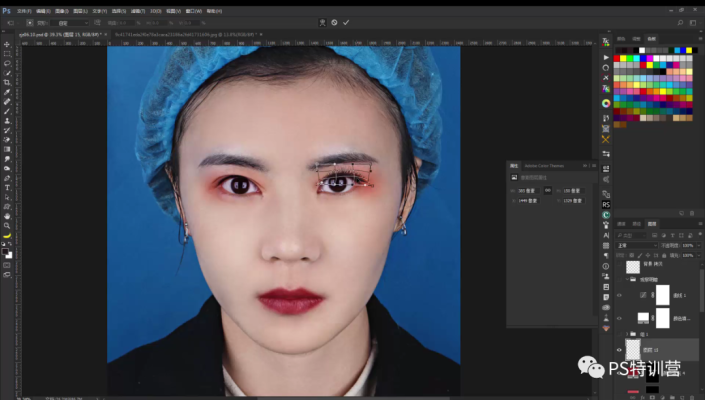
16、复制上面这个图层,再做水平翻转,变形调整至贴合眼皮。盖印一下,然后再做液化处理,滤镜——液化,可以矫正这个女孩的五官,鼻子可以挺一点,眼睛可以再亮一点。
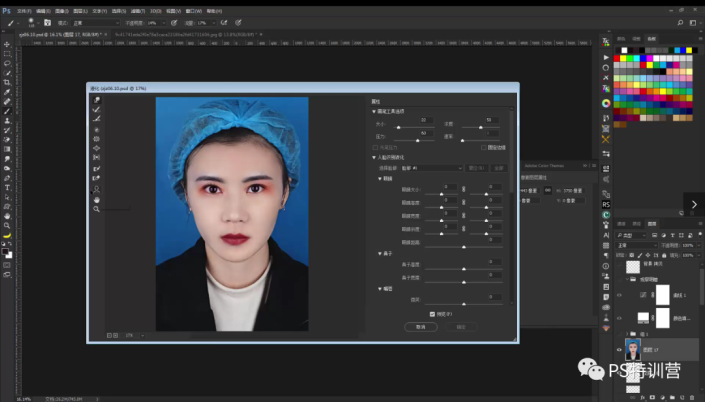
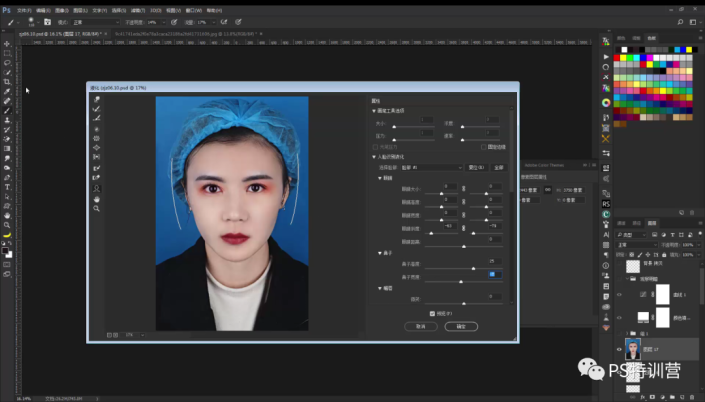
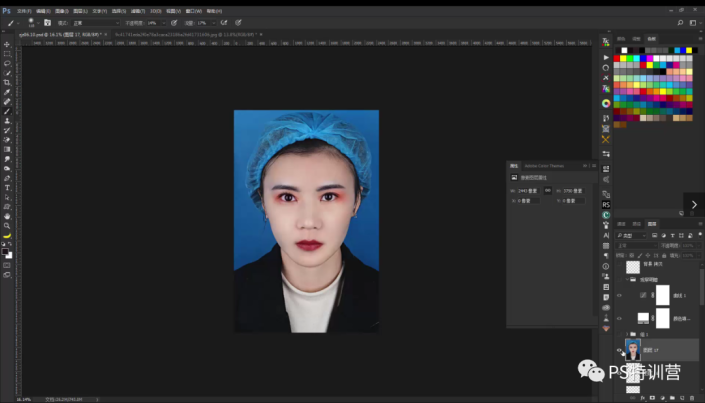
矫正后的效果
17、这张图是缺少高光的,咱们要补上这个高光。点击图像——计算,把图层全部改为灰色,样式改为正片叠底。
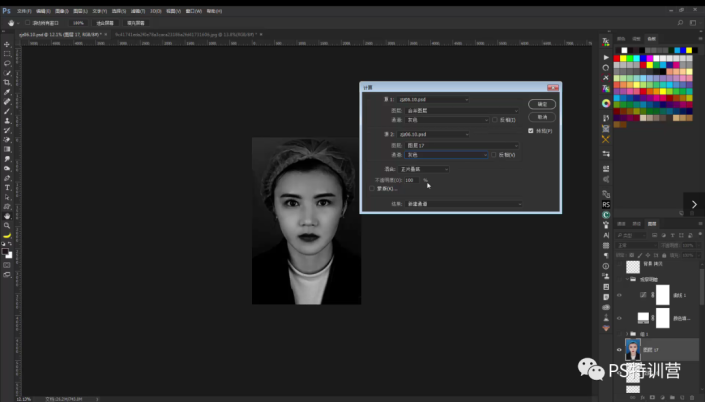
18、点击通道面板,会发现多了一个阿尔法通道,按住Ctrl键,得到阿尔法选区。
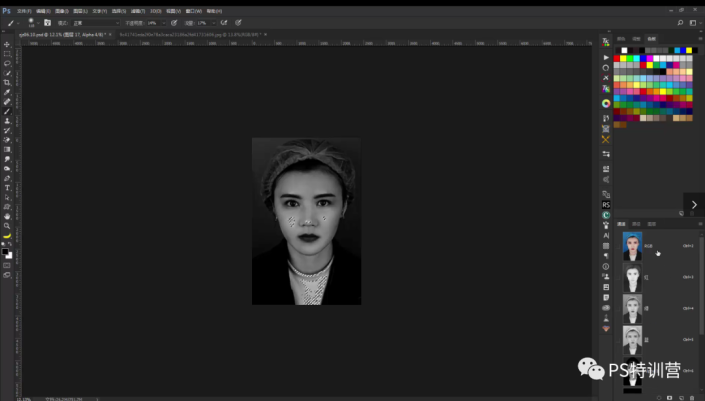
19、回到图层面板,点击曲线工具,调出高光区域。
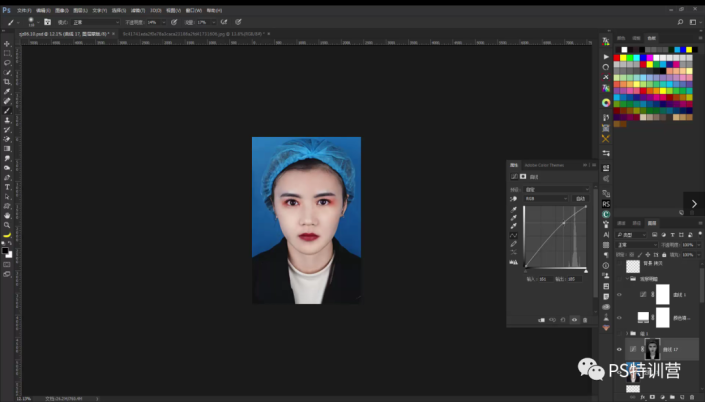
20、根据需要,可以换个发型,拖入发型素材,建立蒙版,然后用画笔工具,突出需要的发型部分。
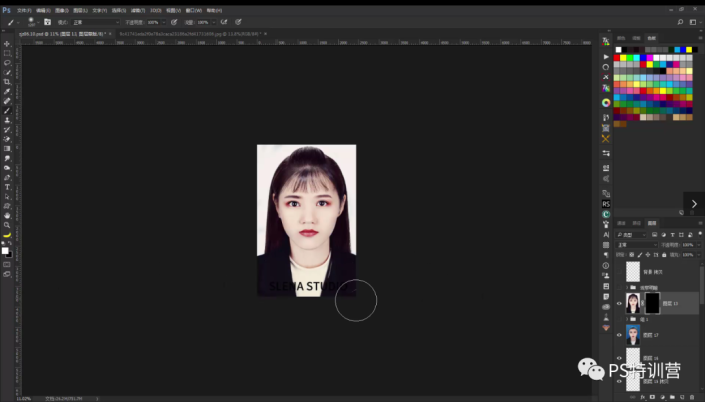
完成:

是不是像换了一个人,对的嘛,女孩子只要做个发型啊,化个妆啊,就和原来不一样了,PS里和现实里都是一个道理的,本来就美的女孩子更是锦上添花,在PS中动手操练起来吧。







